Spotify es posiblemente la plataforma de música en streaming más conocida y usada. Nos ofrece una experiencia muy buena en general, y cada vez mejora más.
Sin embargo, en muchas ocasiones cuando escuchamos música en Spotify no le estamos sacando todo el partido en lo que a calidad de audio se refiere, y en muchos casos es culpa de la propia aplicación.
Por eso en este caso te traigo un truco muy sencillo para mejorar la calidad de sonido en Spotify para Android y iOS, de forma que puedas sacarle todo el potencial a esta aplicación
Cómo mejorar la calidad de audio en Spotify con pocos clics
Este truco no requerirá de nada extraño ni de instalar ninguna aplicación. Es muy sencillo, pero muchos usuarios no lo conocen, ya que está un poco oculto. Para activarlo, tendremos que seguir los siguientes pasos:
- Abre la app de Spotify y haz clic sobre tu foto de perfil
- Pulsa en Configuración
- Selecciona la opción Reproducción
- Una vez aquí encuentra la opción llamada «Normalizar el volumen» y desactívala
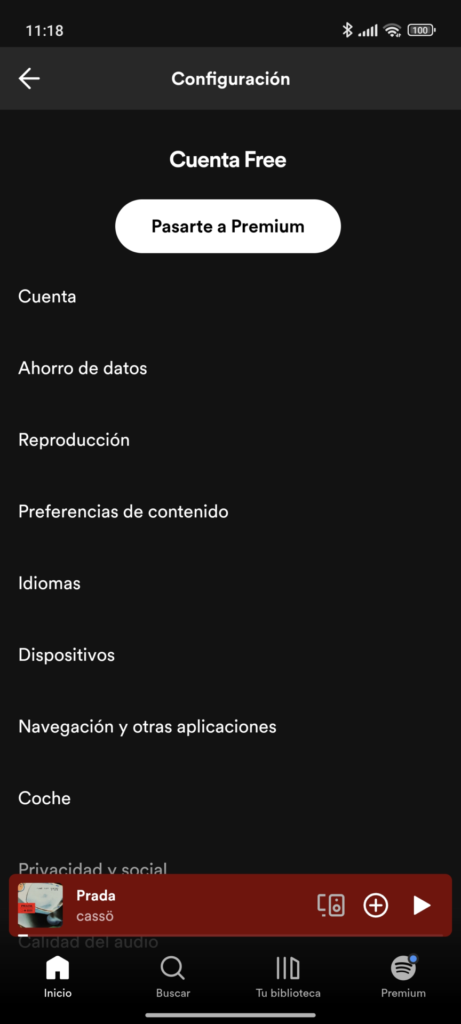
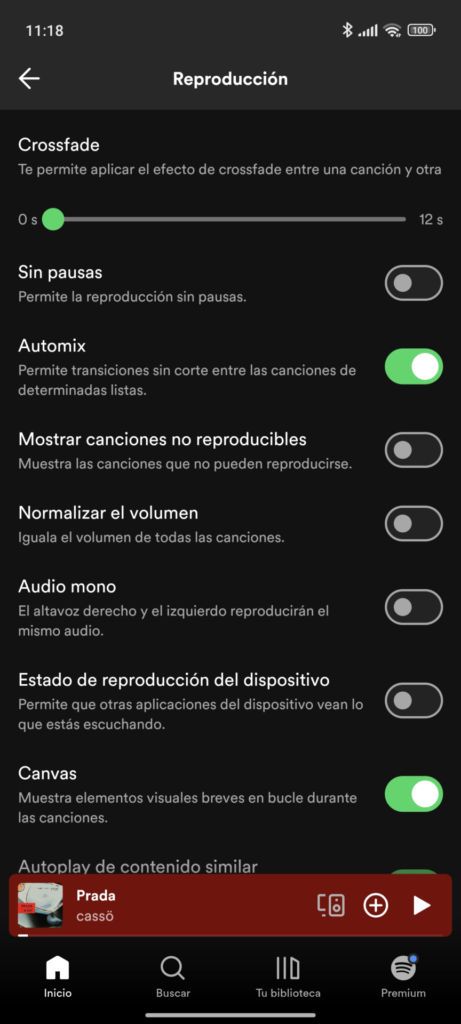
Si estás en un iPhone, los pasos son muy similares, aunque con algunas diferencias:
- Haz click en tu foto de perfil y accede a Configuración
- Selecciona el apartado de Reproducción
- En este caso la opción se llama «Activar normalización de audio». Desactiva esta opción, que normalmente viene activa por defecto.
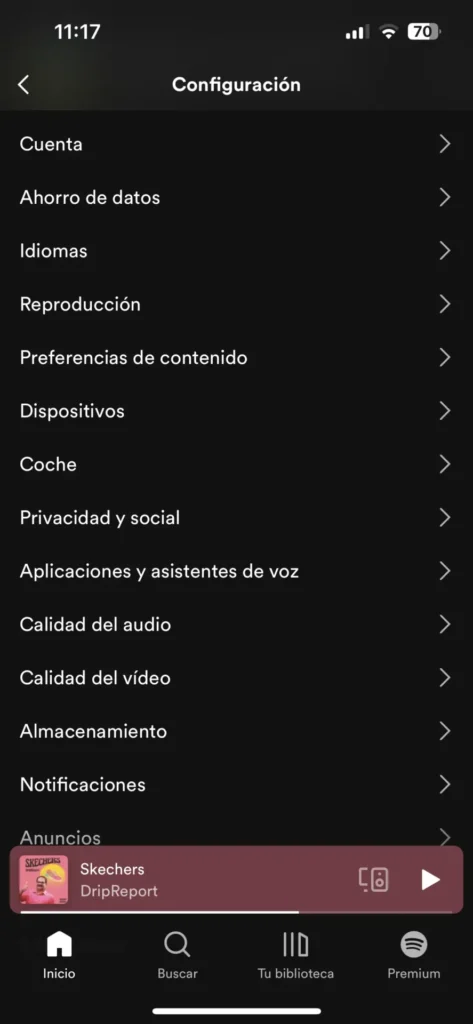
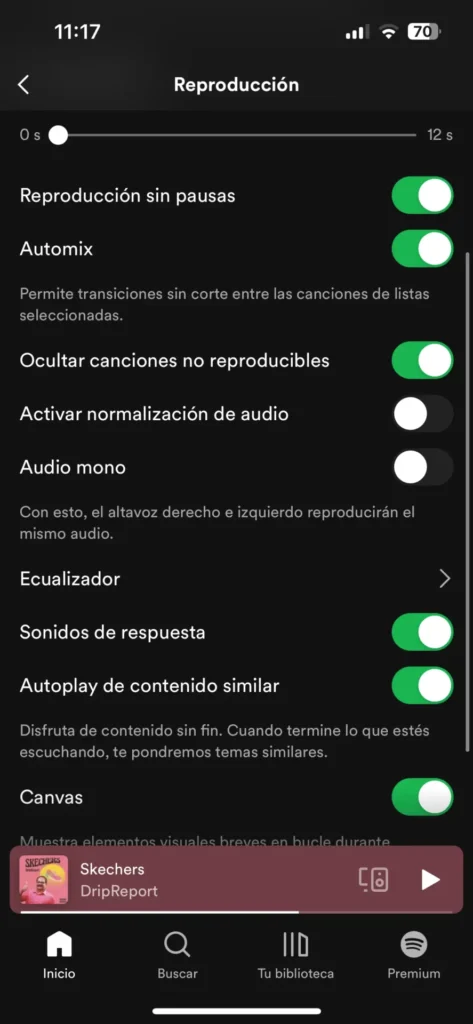
¿Por qué desactivar la opción de normalizar audio?
Normalmente esta opción de Spotify nos permite evitar esas diferencias de volumen entre unas canciones y otras, algo que puede ser bastante molesto porque tenemos que estar regulando constantemente el volumen.
Sin embargo, al forzar esta normalización de audio, Spotify a veces comprime demasiado la calidad de sonido de las canciones, con lo cual no estaremos disfrutando de todo su potencial.
Si desactivamos esta normalización de audio, estaremos evitando esa pérdida de calidad que puede suceder a veces.
Otras opciones para mejora la calidad de audio en Spotify
Además de desactivar la normalización de audio, es muy importante que te asegures de que tienes activada la mejor calidad de audio posible, al menos cuando estás usando la conexión Wi-Fi. Para ello seguiremos estos pasos sencillos:
- Vamos nuevamente al apartado Configuración
- Haremos clic en «Calidad de audio»
- Aquí podremos seleccionar la calidad que queramos. Te recomiendo usar la «Alta» o «Muy alta» para disfrutar de la mejora calidad
- Puedes seleccionar esto de forma diferente para conexión Wi-Fi o datos móviles, por si quieres ahorrar megas en tu tarifa de datos.
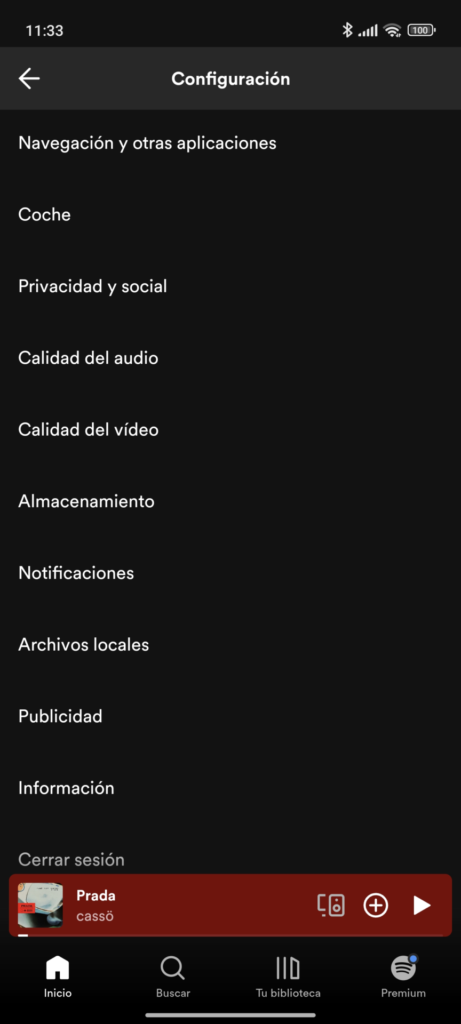
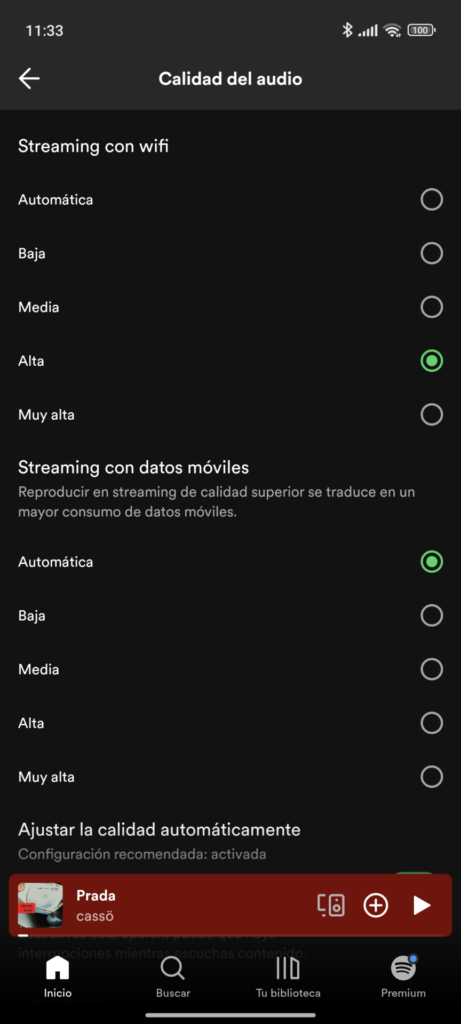

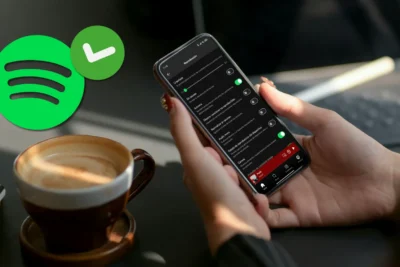
Deja una respuesta